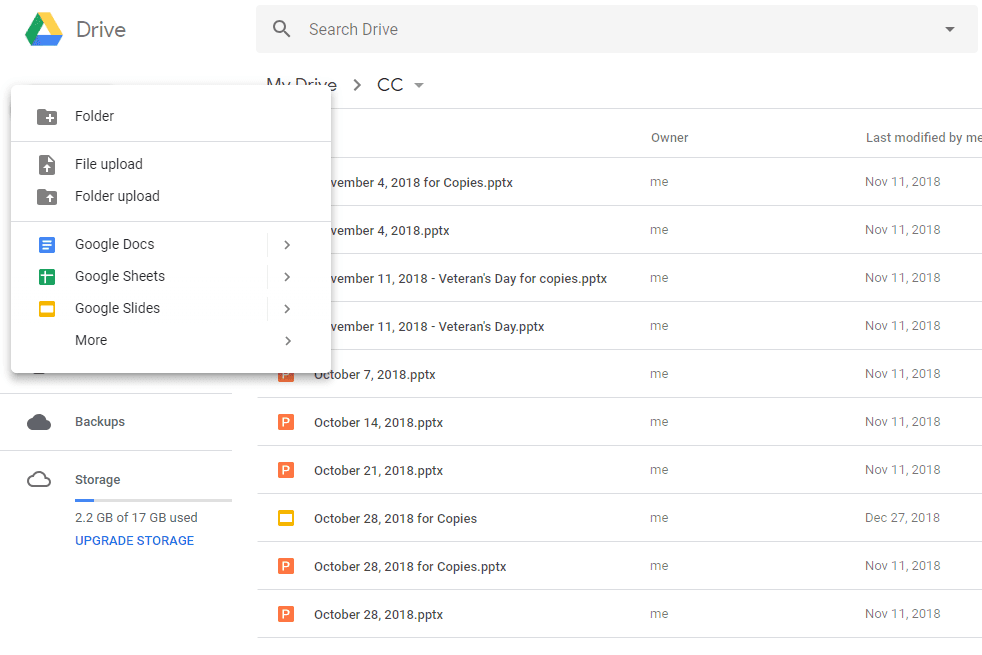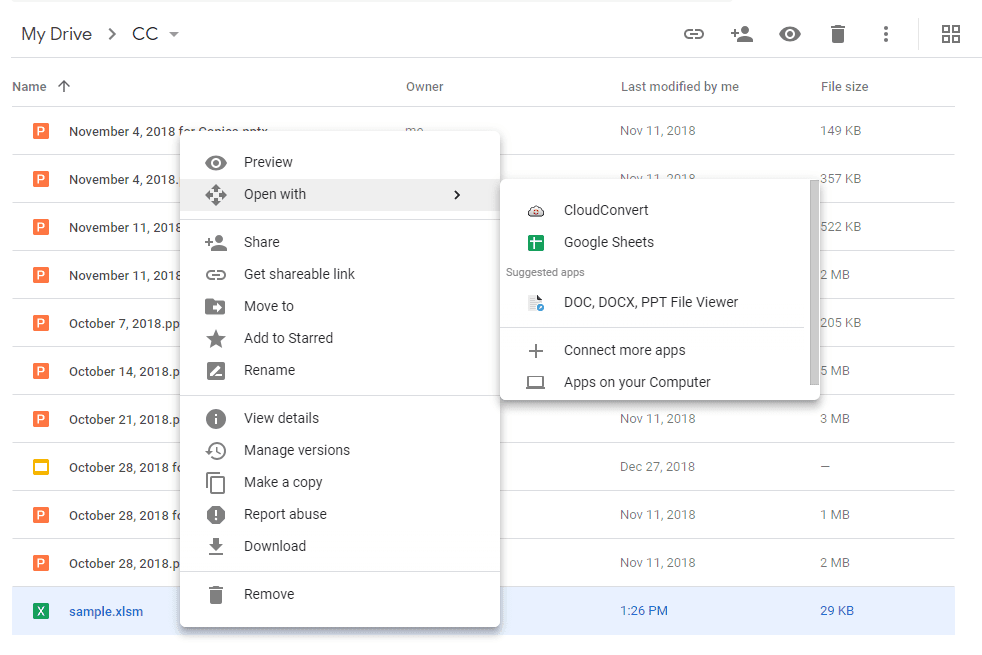Vad du ska veta
- En XLSM-fil är en Excel-makroaktiverad arbetsboksfil.
- Öppna en med Excel eller Google Kalkylark .
- Konvertera till XLSX, CSV, PDF, etc. med samma program.
Den här artikeln förklarar vad XLSM-filer är, hur man öppnar en på alla dina enheter och hur man konverterar en till ett annat filformat.
Vad är en XLSM-fil?
En fil med XLSM filtillägget är en Excel-makroaktiverad arbetsboksfil skapad i Excel 2007 eller senare.
Dessa filer är identiska med Microsoft Excel Open XML Format Spreadsheet ( XLSX )-filer, med den enda skillnaden att XLSM-filer kommer att köra inbäddade makron som är programmerade i Visual Basic for Applications-språket (VBA).
Precis som med XLSX-filer använder detta format XML och ZIP för att lagra saker som text och formler i celler som är organiserade i rader och kolumner . Data kan katalogiseras i separata ark, alla lagrade i en enda arbetsboksfil.

Hur man öppnar en XLSM-fil
XLSM-filer har potential att lagra och exekvera destruktiv, skadlig kod genom makron. Var mycket försiktig när du öppnar körbara filformat som detta som du fått via e-post eller laddat ner från webbplatser som du inte är bekant med. Se vår lista över körbara filtillägg för en lista över filtillägg att undvika och varför.
Microsoft Excel (version 2007 och senare) är det primära programmet som används för att öppna och redigera XLSM-filer. De kan också användas i äldre versioner av Excel, men bara om du installerar gratis Microsoft Office-kompatibilitetspaket .
Hur man skapar ett makro i ExcelDu kan använda XLSM-filer utan Excel med gratisprogram som OpenOffice Calc och WPS Office-kalkylblad . Ett annat exempel på ett gratis Office-alternativ som låter dig redigera och spara tillbaka till detta format är Microsoft Excel online .
Google Kalkylark fungerar också. Detaljer för hur du gör det finns nedan.
Quattro Pro, en del av WordPerfect Office , stöder även detta format, men det är inte gratis. Det fria OfficeSuite stöder formatet på datorer och telefoner.
Hur man konverterar en XLSM-fil
Det bästa sättet att konvertera en XLSM-fil är att öppna den i en av redigerarna ovan och sedan spara den öppna filen till ett annat format. Till exempel, om filen öppnas i Excel, kan den sparas till XLSX, XLS, PDF , HTM , CSV , och andra liknande format.
Ett annat sätt att konvertera en är att använda en gratis dokumentfilkonverterare. Ett exempel är FileZigZag , som kan spara filen till många av samma format som stöds av Excel, samt ODS , XLT, Text , XHTML och några mindre vanliga som OTS, VOR, STC och UOS.
Om du inte vill ladda ner en konverterare och vill spara filen online för att komma åt den senare, använd Google Kalkylarks onlineverktyg . Genom att göra detta konverteras filen till ett speciellt format så att du kan göra ändringar i den.
hur man ändrar var iTunes lagrar säkerhetskopior
Här är hur:
-
Ladda upp den till din Google Drive konto genom Ny > Filuppladdning . Välja Uppladdning av mapp istället om du behöver ladda upp en hel mapp av dem.
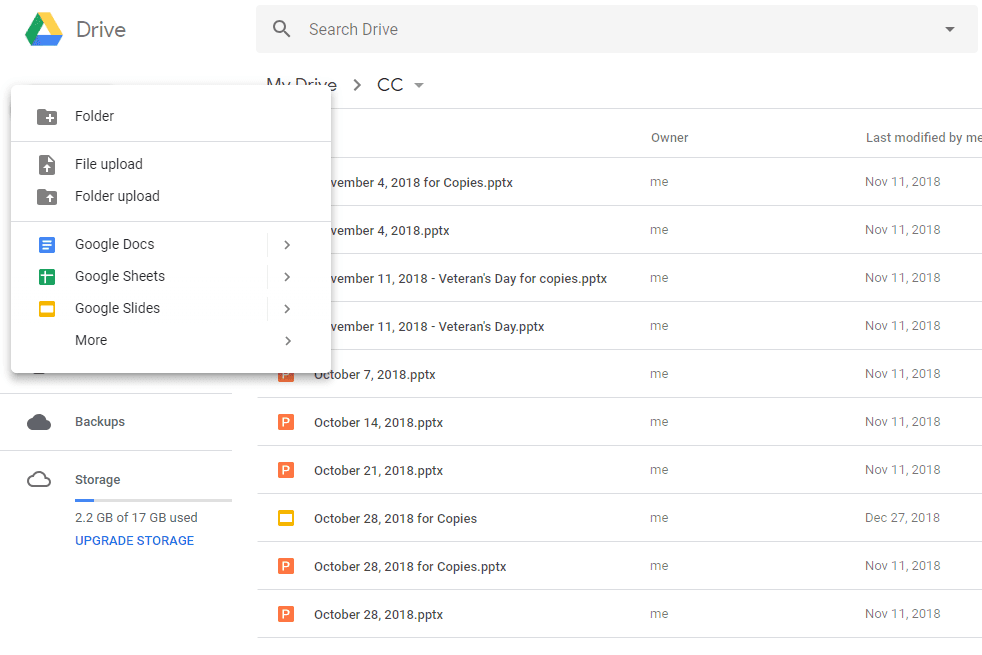
-
Högerklicka på XLSM-filen i Google Drive och välj Öppna med > Google Kalkylark .
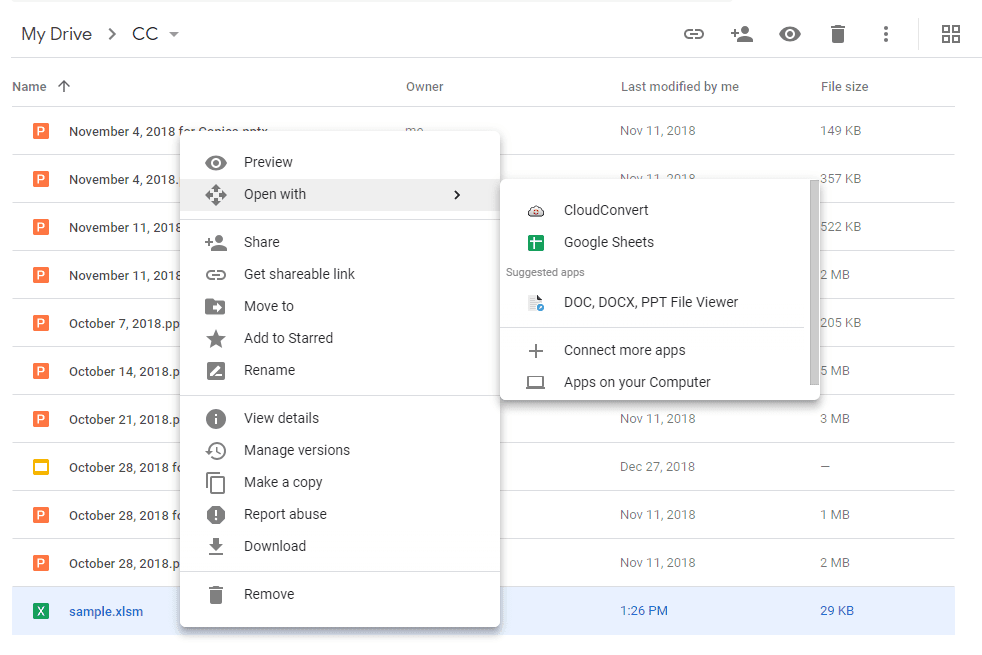
-
Den konverteras automatiskt till ett format som låter dig läsa och använda filen med Google Sheets. Både originalfilen och den konverterade finns nu i ditt Google Drive-konto. Den som kan redigeras i Google Kalkylark identifieras av en grön ikon med ett vitt kors utanför mitten.
Du kan också använda Google Kalkylark för att konvertera filen till ett annat format. Med filen öppen där, gå till Fil > Ladda ner för att spara den som en XLSX, ODS, PDF, HTML , CSV eller TSV-fil.
Kan du fortfarande inte öppna den?
Om du har provat alla program som nämns ovan, och inget av dem kommer att öppna eller konvertera din fil, är det högst osannolikt att du har ett verkligt kalkylarksdokument. Vad som förmodligen händer är att du har blandat ihop det här filtillägget med ett annat som ser ut som det.
XISE är ett exempel där filtillägget liknar XLSM. Filer med det tillägget är faktiskt projekt som används av ett program ISE från Xilinx . Att använda Excel för att öppna den typen av filer fungerar helt enkelt inte.
En annan är SLX. De tre första bokstäverna är desamma som XLSM, trots det orelaterade formatet som använder det tillägget – det är en modell skapad med Simulink från MathWorks.
Mer information om XLSM-filer
Makron i XLSM-filer körs inte som standard eftersom Excel inaktiverar dem. Microsoft har en förklaring om hur du aktiverar och inaktiverar makron i Office-filer om du behöver hjälp.
En Excel-fil med liknande filtillägg är XLSMHTML-filen, som liknar XLS-filer men är en arkiverad MIME HTML-kalkylarksfil som används med äldre versioner av Excel för att visa kalkylbladsdata i HTML. Nyare versioner av Excel använder MHTML eller MHT att publicera Excel-dokument till HTML.
XLSX-filer kan också innehålla makron, men Excel kommer inte att använda dem om inte filen är i detta XLSM-format.